MSI Downloader cho phép bạn tải xuống các trình cài đặt MSI mới nhất
Khi nói đến việc tải xuống các trình cài đặt MSI(MSI installers) tốt nhất cho các phần mềm khác nhau, không có nhiều công cụ trên mạng được thiết kế cho nhiệm vụ như vậy. Chúng tôi đã tìm kiếm khắp nơi trên web để tìm một thứ gì đó, và gần đây, chúng tôi đã làm được điều đó, thật may mắn cho chúng tôi và bạn. Vì vậy, công cụ được đề cập được gọi là MSI Downloader và nó được thiết kế với mục đích duy nhất là giúp Quản trị viên CNTT Windows định vị(Windows IT Administrators locate) và tải xuống trình cài đặt MSI , để triển khai bằng các hệ thống như Group Policy , Microsoft Deployment Toolkit ( MDT ) và Microsoft System Center Configuration Manager ( SCCM ).
Bạn thấy đấy, .msi chủ yếu được sử dụng bởi các chuyên gia CNTT; do đó, những người dùng như bạn và mẹ của bạn, đặc biệt không có trong danh sách. Tuy nhiên, đối với những người trong chúng ta, những người là chuyên gia CNTT, thì công cụ này sẽ rất hữu ích vì nó là nơi chứa rất nhiều chương trình dựa trên trình cài đặt MSI . Sau khi cài đặt công cụ khởi chạy quảng cáo, người dùng sẽ thấy một giao diện người dùng đẹp mắt. Hầu hết những gì có trong đó phải dễ hiểu đối với tất cả người dùng, vì vậy đừng quá kỳ vọng vào một đường cong học tập quá dốc.
MSI Downloader dành cho hệ thống Windows
Tìm chương trình để tải xuống(Find programs to download)
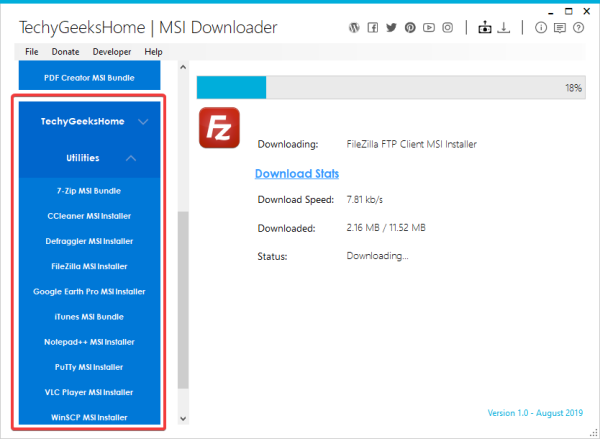
Thành thật mà nói, xác định vị trí các công cụ bạn muốn cài đặt trên máy tính Windows 10 của mình là khá dễ dàng. Bạn thấy đó, ở khung bên trái, người dùng sẽ thấy một danh sách các danh mục, đây là nơi lưu giữ tất cả phần mềm cần thiết.
Ví dụ: nhấp vào Trình duyệt và nó sẽ hiển thị danh sách các trình duyệt web có trình cài đặt MSI . Bây giờ, nếu bạn nhấp vào công cụ bạn muốn, nó sẽ ngay lập tức bắt đầu tải xuống và không có cách nào để dừng nó từ trong MSI Downloader .
Trong trường hợp như thế này, chúng tôi khuyên bạn nên đóng chương trình ngay lập tức để dừng quá trình tải xuống theo dõi chương trình. Nếu không, nó sẽ hoàn thành và sau đó bạn sẽ phải trải qua sự cố xóa nó khỏi ổ cứng của mình.
Vì vậy, các tập tin sẽ đi đâu sau khi tải xuống?(So, where do the files go after download?)

Đi thẳng(Straight) đến máy tính để bàn, đó là những gì. Nhà phát triển phải tin rằng nhiều người dùng Windows 10 thích điền vào màn hình của họ các tệp cài đặt. Chúng tôi đã mong đợi công cụ cung cấp cho chúng tôi tùy chọn về nơi phần mềm đã tải xuống sẽ được lưu, nhưng điều đó đã không xảy ra.
Trên thực tế, không có cách nào để thay đổi nó từ tùy chọn mặc định, vì vậy bạn luôn gặp khó khăn khi phải tải tệp xuống màn hình.
Còn gì nữa không?(Anything else?)
Chà, không có nhiều phần mềm cài đặt MSI có sẵn để tải xuống, vì vậy rất có thể, bạn sẽ không thấy nó siêu hữu dụng cho các mục đích đặc biệt của mình. Nhưng chúng tôi nghi ngờ rằng khi thời gian trôi qua, nhà phát triển chắc chắn sẽ thêm nhiều hơn nữa vào danh sách. Tải xuống MSI Downloader(Download MSI Downloader) từ sourceforge.net .
Related posts
Làm thế nào để cài đặt Remote Server Administration Tools trên Windows 11/10
Đã xảy ra lỗi trong khi cố gắng định cấu hình máy này dưới dạng DC
RSAT Missing DNS server Công cụ trong Windows 10
Download Debug Diagnostic Tool từ Microsoft
Cách sử dụng Scoop package management tool trên Windows 10
Configure System Restore Space and set System Restore Intervals
Phần mềm miễn phí để theo dõi System Performance & Resources trong Windows 10
Sysgauge: System & performance monitoring software cho Windows
Cách kiểm tra xem PC của bạn có thể chạy Windows 11 PC Health Check tool không
SYSTEM THREAD EXCEPTION NOT HANDLED (ldiagio.sys) BSOD
Error 0x80070013 cho System Restore, Backup or Windows Update Fix
Fix SYSTEM SERVICE EXCEPTION Blue Screen trên Windows 10
Windows 10 sẽ không khởi động sau khi khôi phục System
Fix Bdeunlock.exe Bad image, System Error hoặc không đáp ứng lỗi
System Restore error 0x80070002, STATUS_WAIT_2 trên Windows 10
Tham số không chính xác, Error 0x80070057 trên Windows 10
Delete System Image Restore Point từ System Restore trong Windows 10
Tại sao C luôn mặc định Windows System Drive letter luôn?
Fix File System Error (-2147219195) Trên Windows 10
Cách thêm System Configuration Tool (Msconfig) vào Control Panel
